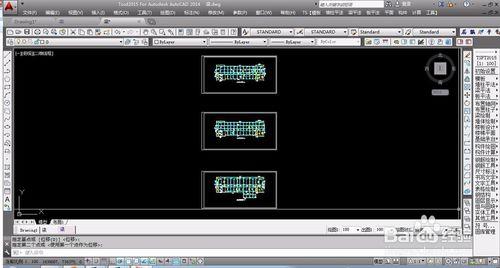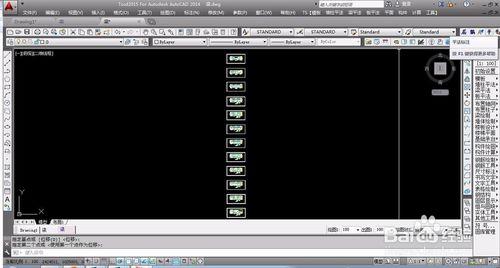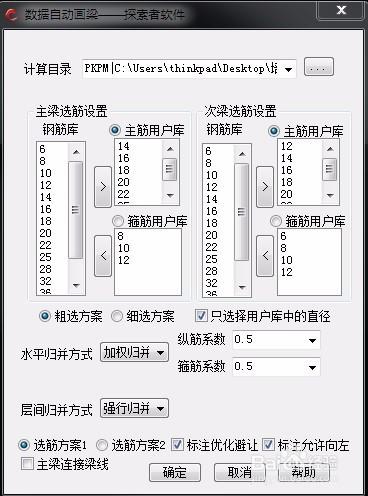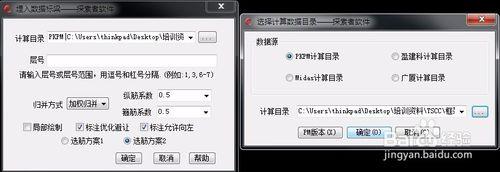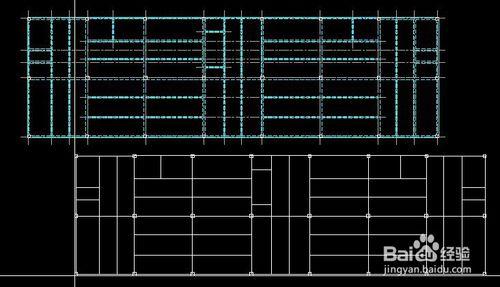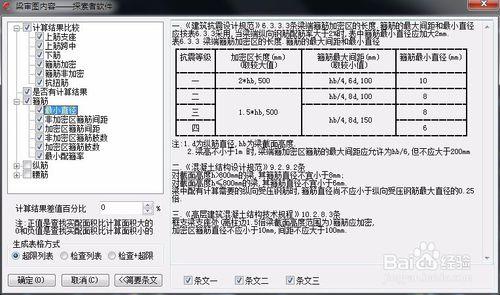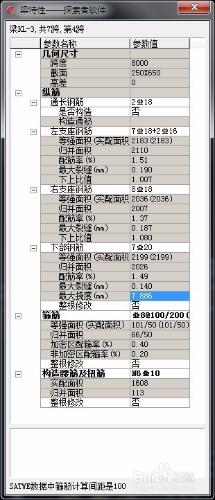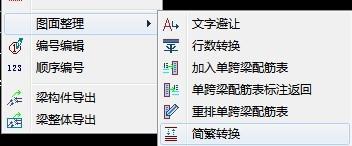TSPT梁平法接PKPM的計算資料直接出圖,是工程師在實際設計過程中最經常使用的工具,本文將介紹兩種快速的生成樑施工圖的方法和軟體使用的注意事項。
工具/原料
探索者結構後處理軟體TSPT
方法/步驟
第一種方法是【資料自動畫樑】。當工程比較急時,可以使用【資料自動畫樑】命令,根據標準層資訊,整樓的梁平法施工圖一次性生成。但是這種方法出的圖只有一個設定,出圖相對比較粗糙。
執行該命令後,在對話方塊中指定計算目錄,設定使用者選筋庫,勾選【只選擇使用者庫中的直徑】。並選擇歸併方式後,點取確定可以自動生成全樓施工圖。
方法/步驟2
第二種方法,在正常設計的情況下工程師可以使用【埋入計算標樑】命令出圖。因為工程師可以根據自己的需要指定單層或者同一標準層的某幾層出圖。工程師的可控性更大。
這種方法,需要工程師自己準備模板圖。模板圖的準備,可以使用TSPT模板選單下的【資料畫平面】,從PKPM中直接匯出,當然也可以是自己繪製的模板圖,或者匯出後修改後的模板,不管哪種方法,只要圖層對應就行了。
執行【埋入計算標樑】,彈出對話方塊,找到模型目錄。
關於層號,可以自己輸入單層,或者同一標準層的某幾層,注意這裡輸入的是自然層的層號。這樣程式就會從模型中讀取資料過來,我們埋入到圖中就行了,注意命令列的提示,需要輸入T來改變基點,通過基點拖動的方式,讓資料跟樑線一一對應上。
資料埋入之後,會彈出對話方塊,是否對配筋進行修改,如果之前已經將樑設定調整過了,這裡選擇否就可以了,如果沒有調整,點選是進入樑引數設定對話方塊,重新對引數進行設定,設定完成後,該層樑的平法施工圖就完成了。
出完圖後工程師可以通過校審來對圖面進行檢查。點選梁平法下的校審功能,彈出校審工具條。點選【設定】可以對校審的內容和校審所對應的規範條文進行設定。
滑鼠點選某一校審項,比如“最小直徑”,點選右下角的【詳細條文】,就可以看到右邊彈出的關於該條文的所有規範上的條文,程式也是基於此對生成的圖紙進行審查。
【校審】可以快速的比對出圖面上的標註與設定的校審內容有什麼不符合的地方,有錯誤的地方會提示出來,而且校審功能支援雙擊修改,可以實時修改,實時檢查。
當鋼筋需要改動的時候,可以通過樑特性進行修改,點選【樑特性】,選擇需要修改的樑的集中標註,可以對多跨樑配筋的一次性整體修改,而且可以實時看到修改後配筋的面積,配筋率,上下比值,裂縫等資訊,並且特性修改帶著實時校審的功能,如果修改的不合適,會在最下面實時提醒。
還有很多樑的編輯工具,功能就不一一介紹了。通過以上步驟,工程師們就可以便捷的完成梁平法施工圖了。
注意事項
【層間歸併方式】也是分為強行歸併、百分比歸併、面積差歸併和加權歸併。預設為強行歸併,該處歸併時針對豎向樓層間歸併的,但是注意一點,不是同一標準層的樑是不能進行歸併的,有的時候模型中,樑是一樣的,牆不一樣,或者柱子位置有點不一樣,在PKPM中不是一個標準層,那可否單獨只把樑進行豎向歸併呢?這個是不行的。在確定是同一標準層的情況下,如果選擇強行歸併,程式將會根據標準層資訊,每個標準層出一張梁平法圖,同一標準層內的樑進行豎向歸併。其他三種歸併方法,可以實現同一標準層自動劃分樓層出圖,這個選項的設定也是基於有些設計院要求同一標準層樓層數比較多時不能只畫一張圖,這樣豎向歸併後配筋較大,需要根據實際荷載和計算情況進行劃分出幾張圖,但是工程師自己根據計算結果劃分有很大的盲目性和隨意性,讓程式通過上下樓層間樑計算面積的百分比或者面積差來劃分會更加的合理。